Altre condizioni
Informazioni su altre condizioni
Nelle pagine di supporto precedenti, abbiamo mostrato come sia possibile utilizzare le intercettazioni per impostare le serie di condizioni in cui le creatività vengono visualizzate dai visitatori del sito. In questa sezione, si spiegherà come basare la logica di visualizzazione delle intercettazioni in base all’azione stessa, ai sondaggi di QUALICS e all’eventuale visualizzazione di altre intercettazioni.
Questa azione
Questa azione viene utilizzata per determinare se una creatività deve essere mostrata, in base al fatto che sia stata mostrata o meno in passato.
Per impostare la condizione Questa azione
- A livello di destinazione dell’intercetta o di serie di azioni, aggiungere la logica.

- Abbassare il primo campo e selezionare Questa azione.
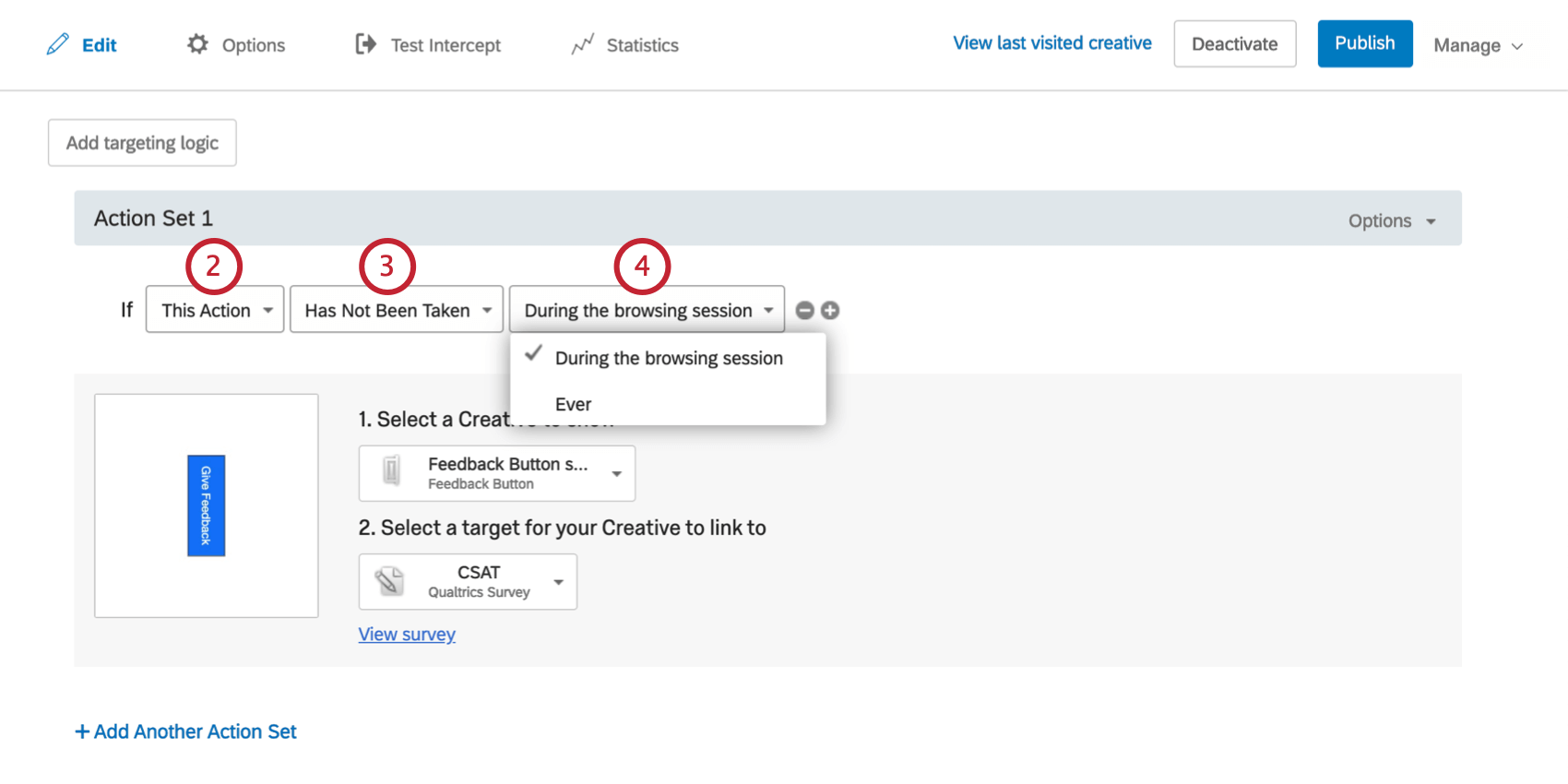
- Selezionare se si desidera destinare i visitatori per i quali l’azione non è stata compiuta (non hanno visto la creatività) o quelli per i quali l’azione è stata compiuta (hanno visto la creatività).
- Indicare se l’intervallo di tempo per questa condizione è Durante la sessione di navigazione o Sempre.
Qualtrics Survey
Se l’intercetta è collegata al sondaggio di Qualtrics, è possibile basare la logica sul fatto che il visitatore abbia partecipato o meno al sondaggio.
Per impostare una serie di condizioni per un sondaggio di Qualtrics
- A livello di destinazione dell’intercetta o di serie di azioni, aggiungere la logica.

- Abbassate il primo campo e selezionate Sondaggio Qualtrics.
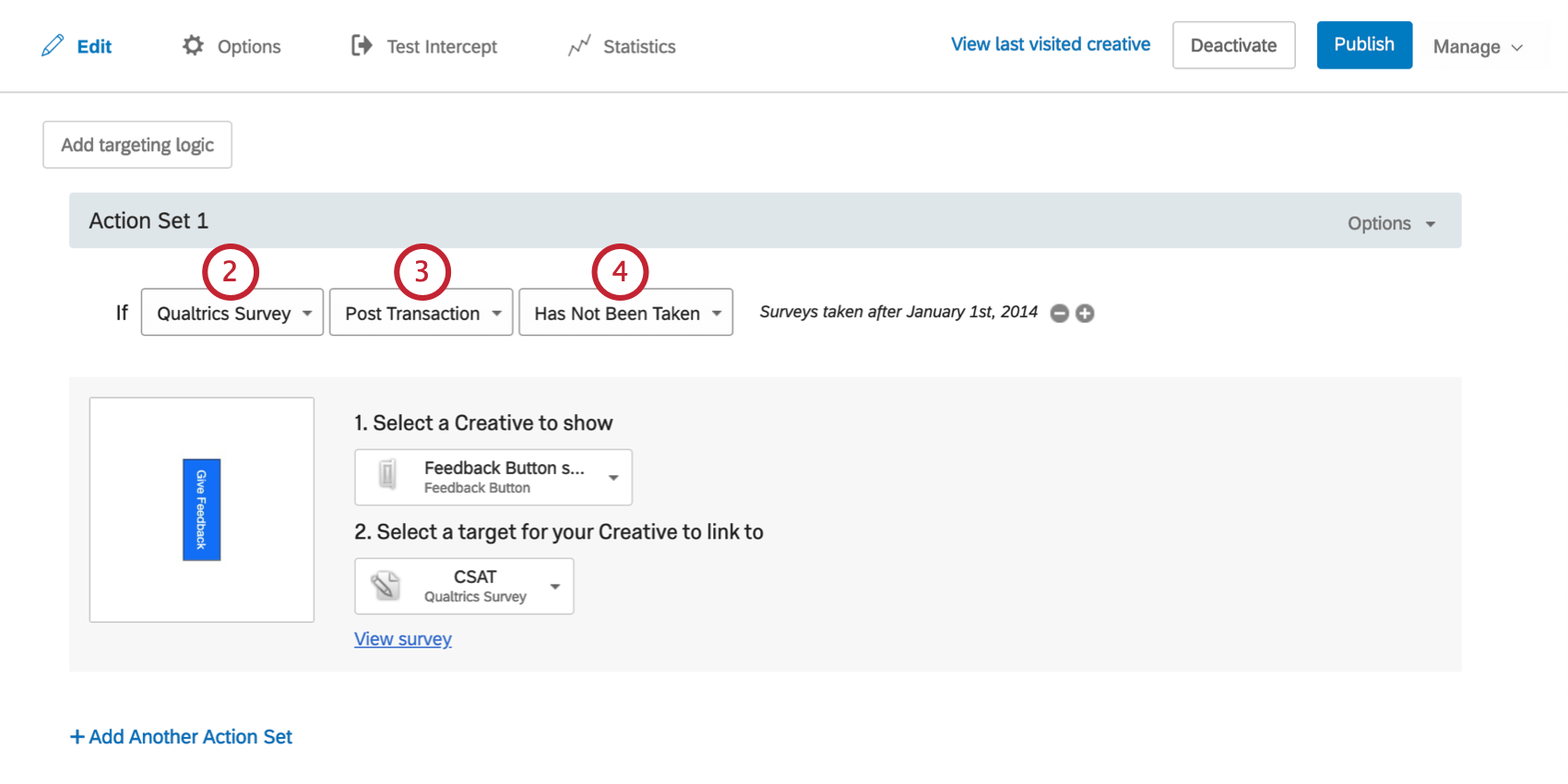
- Selezionare il sondaggio desiderato.
- Selezionare se questa logica si basa sul fatto che il sondaggio è stato effettuato o non è stato effettuato.
Consiglio q: la logica del Sondaggio è stato effettuato e non è stato effettuato si basa sul cookie QST, che non funziona con i vanity url.
Logica di intercettazioni
La logica di visualizzazione dell’intercetta può basarsi sul fatto che un’altra intercetta del progetto sia stata o meno visualizzata in un determinato lasso di tempo. Ad esempio, si può scegliere di indirizzare solo i visitatori che non hanno visto un’altra intercetta sul vostro sito nell’ultimo giorno.
Per impostare una serie di condizioni di Intercettazione
- A livello di destinazione dell’intercetta o di azione, aggiungere la logica.

- Abbassare il primo campo e selezionare Intercetta.
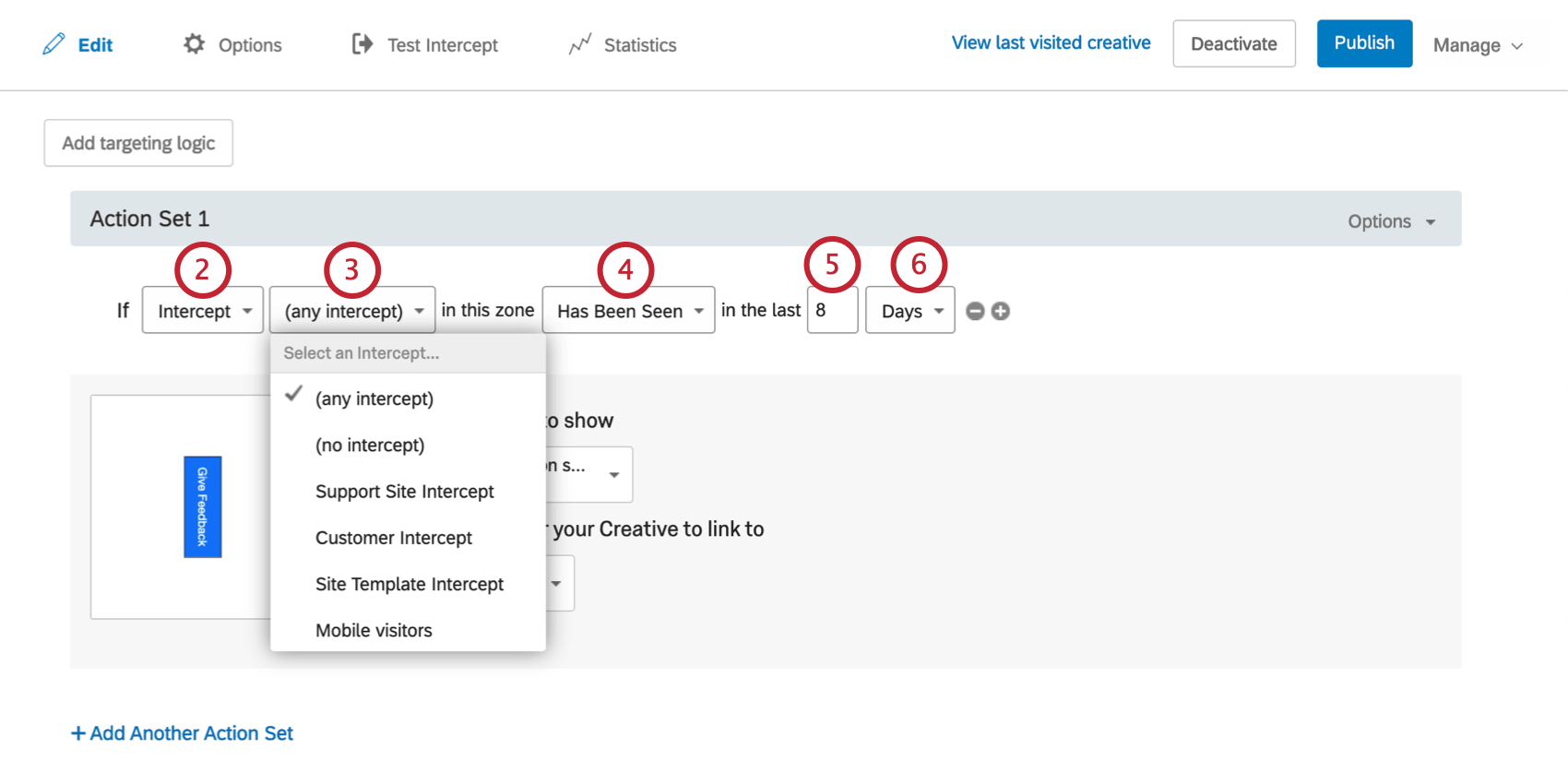
- Selezionare se la logica si basa su qualsiasi Intercetta, su nessuna Intercetta o su una specifica Intercetta creata.
Consiglio Q: Ci sono molti motivi diversi per implementare la logica di Intercetta. Ecco alcuni esempi:
- Si desidera visualizzare le stesse intercette su ogni pagina del sito web, ma non si vuole distrarre o mostrare al visitatore l’intercetta ogni volta che passa a una nuova sezione del sito.
- Sul sito web sono presenti diverse intercettazioni legate a diversi sondaggi. Le condizioni per le intercettazioni potrebbero essere le stesse, quindi le persone potrebbero tecnicamente vederle entrambe, ma non si vuole che rispondano a entrambi i sondaggi. Per evitarlo, si può aggiungere una condizione che verifichi che l’intercetta A non sia stata vista in 8 giorni prima di visualizzarla di nuovo, oppure si può impostare una serie di condizioni che verifichi che l’intercetta A non sia stata vista in 8 giorni prima di visualizzare l’intercetta B.
- Selezionare se l’Intercetta è stata vista o non è stata vista.
Consiglio Q: Qualsiasi Intercetta e Nessuna Intercetta hanno solo l’opzione Has Been Seen.
- Inserire il valore dell’intervallo di tempo.
- Indicare se l’intervallo di tempo è espresso in giorni, ore o minuti.
Logica di destinazione della frustrazione
È possibile utilizzare la logica di visualizzazione delle intercette quando i visitatori mostrano comportamenti comuni di frustrazione sul vostro sito web. Questo vi permette di entrare in contatto con i vostri clienti quando hanno più bisogno del vostro aiuto, in modo da poter capire meglio i problemi del sito web e indirizzarli ai team giusti.
- Assicuratevi di aver abilitato il replay della sessione e di averlo impostato a vostro piacimento.
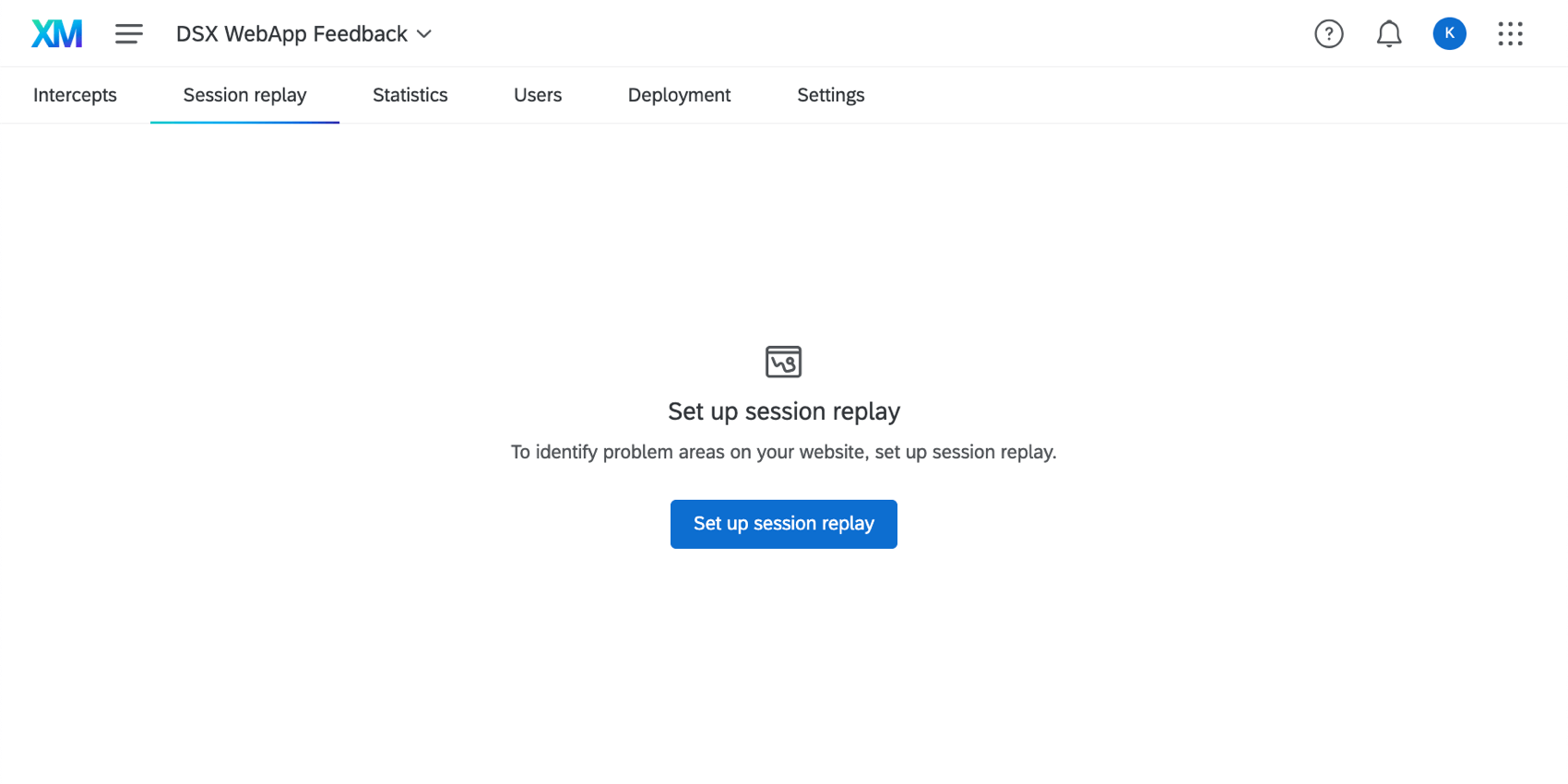 Consiglio Q: la destinazione della frustrazione funziona solo sulle pagine in cui è attivo Digital Experience Analytics. Inoltre, una sessione non campionata non può utilizzare la logica di destinazione della frustrazione. Ulteriori informazioni su Campione e gruppi di pagine.
Consiglio Q: la destinazione della frustrazione funziona solo sulle pagine in cui è attivo Digital Experience Analytics. Inoltre, una sessione non campionata non può utilizzare la logica di destinazione della frustrazione. Ulteriori informazioni su Campione e gruppi di pagine. - Se si utilizza una singola intercetta, aggiungere la logica all’intera destinazione o a una serie di azioni individuali.
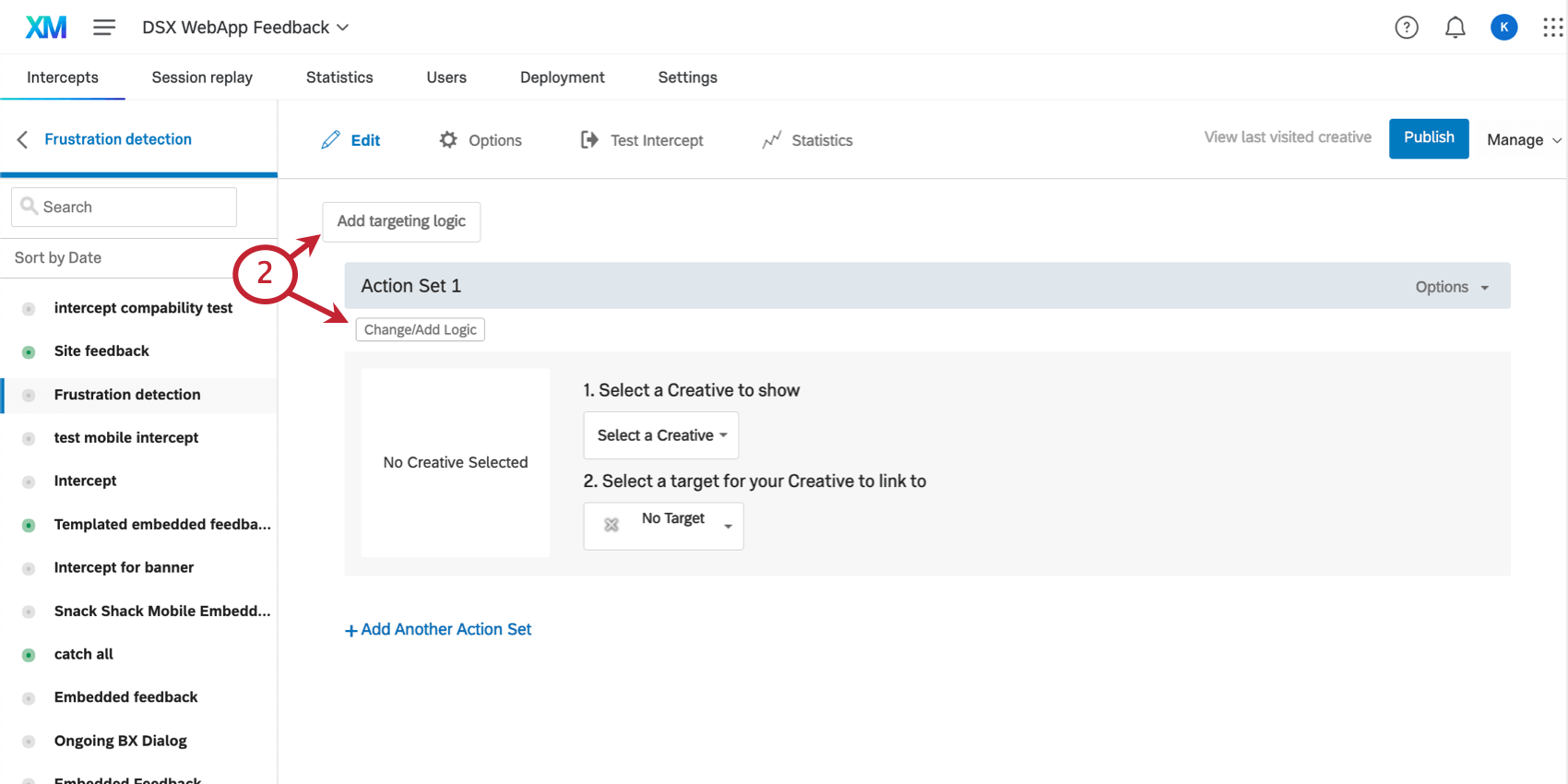
- Se si utilizza un’intercettazione guidata, è possibile fare clic su Aggiungi logica di destinazione.
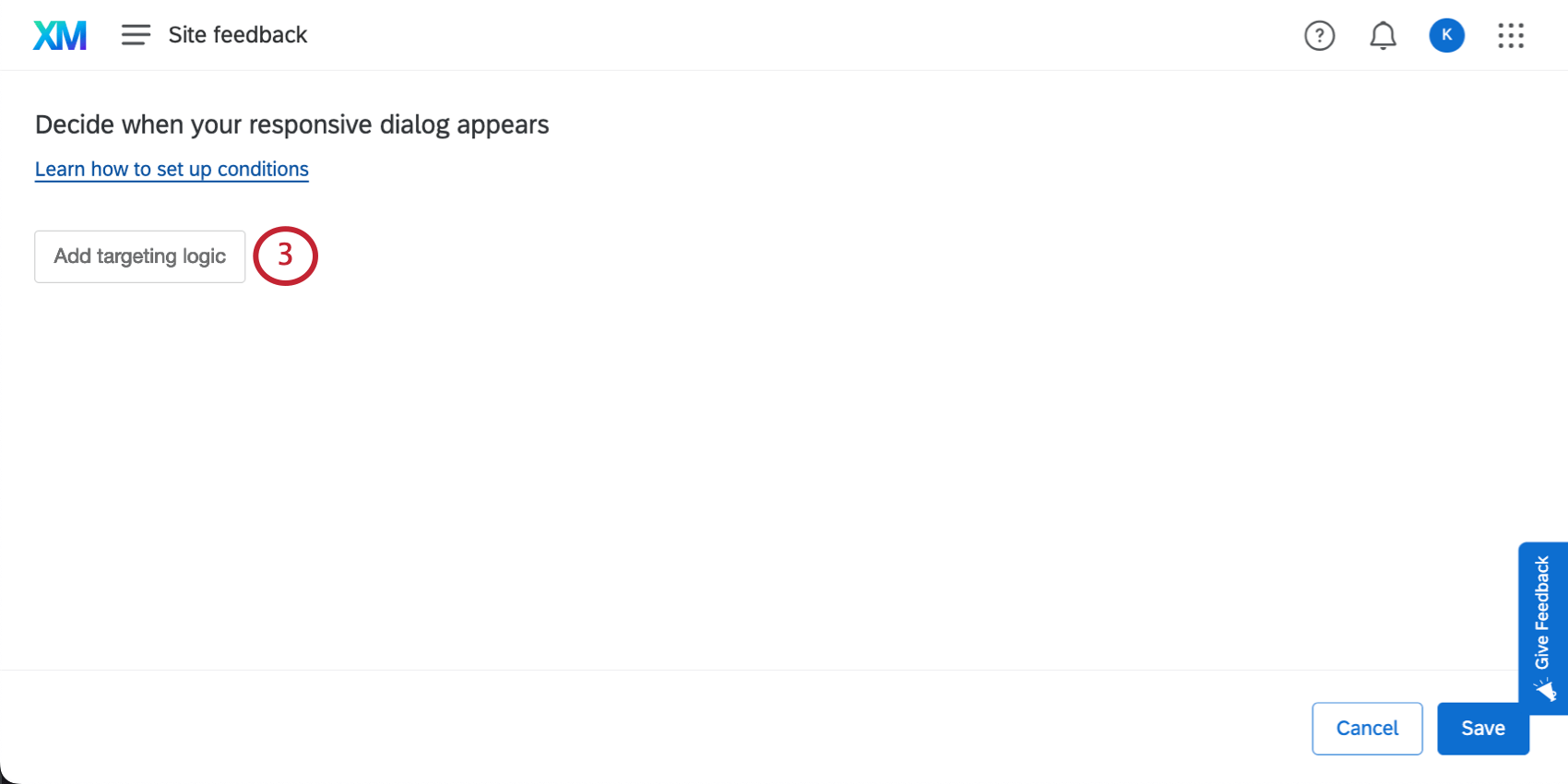
- Fare clic sul primo menu e passare il mouse su Segnali di frustrazione.
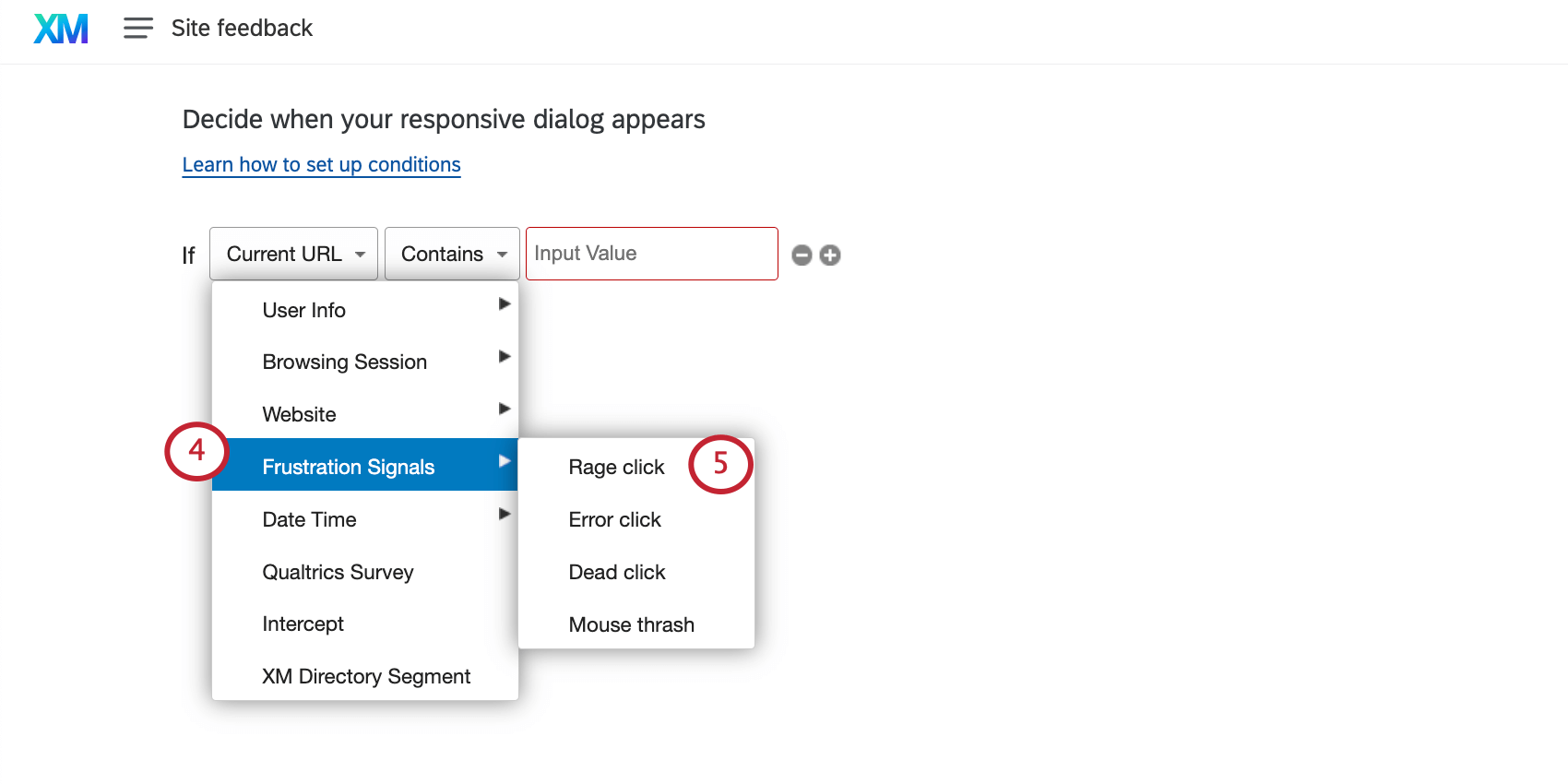
- Scegliere tra i seguenti:
- Definire il numero di segnali di frustrazione che devono verificarsi in una sessione prima che l’intercetta si attivi. Determinare se il numero scelto è:
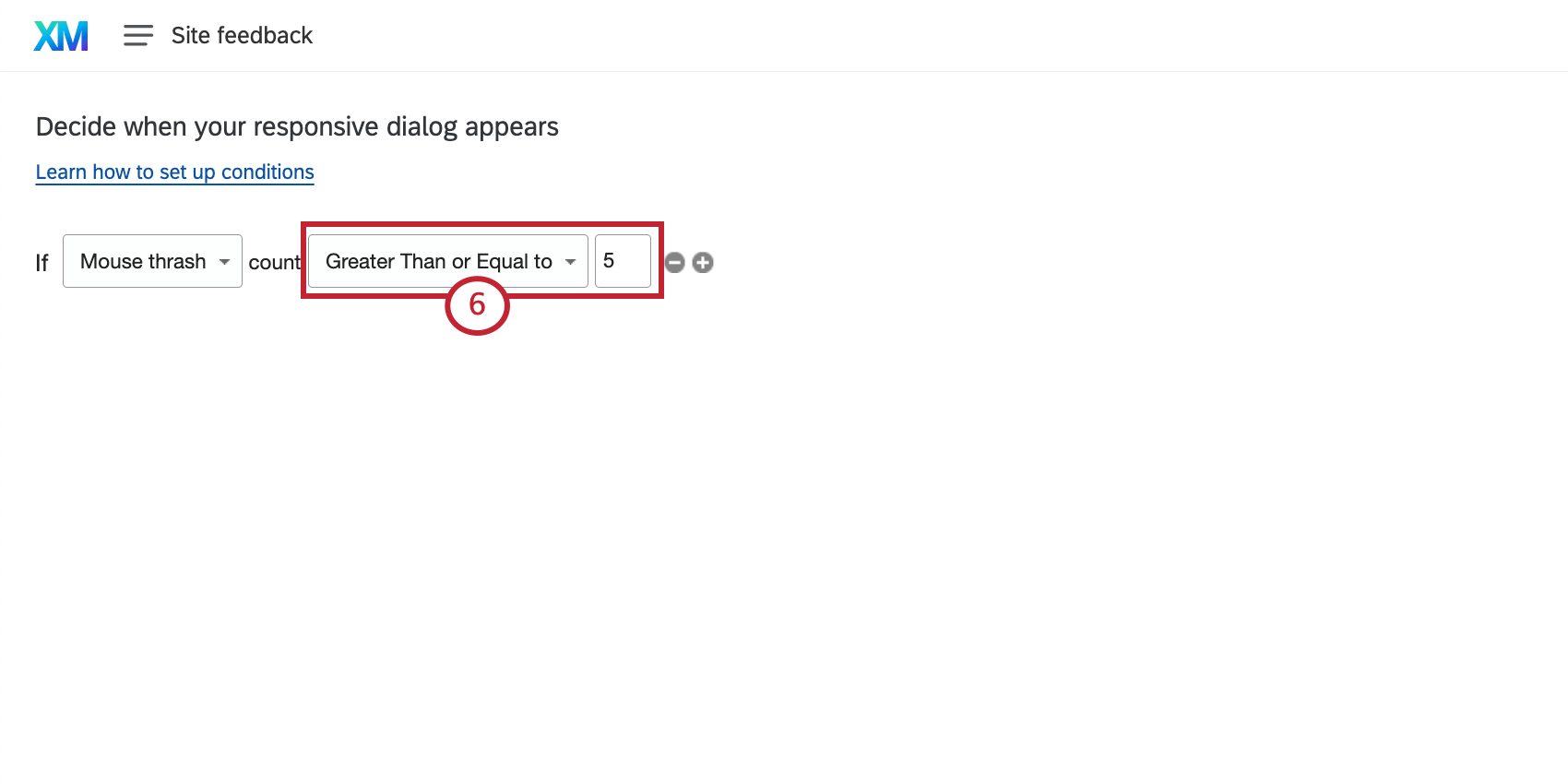
- Uguale a
- Non uguale a
- Maggiore di
- Maggiore o uguale a
- Minore di
- Minore o uguale a
Esempio: Trigger l’intercetta se si verificano 5 o più movimenti del mouse.
Assicurarsi di salvare le modifiche.